VPN (Virtual Private Network) là cách thức bảo mật kết nối mạng khi sử dụng internet, đặc biệt là khi truy cập vào các mạng công cộng. Sau đây là hướng dẫn từng bước để tạo VPN trên Windows và sử dụng VPNBook – một trong những dịch vụ VPN miễn phí.
Trong quá trình truy cập internet, để đảm bảo an toàn thông tin và danh tính người sử dụng, cần có những giải pháp bảo vệ. Hoặc đôi khi truy cập vào một số trang web bị chặn IP từ phía máy chủ. Khi đó, giải pháp VPN là lựa chọn hợp lý.
Phần 1: Tạo VPN trên Windows
Windows cung cấp khả năng tạo và kết nối VPN một cách dễ dàng mà không cần phần mềm bên ngoài.
Bước 1: Chuẩn bị thông tin VPN
Trước khi tạo VPN, bạn cần các thông tin sau từ dịch vụ VPN mà bạn định sử dụng:
- Địa chỉ máy chủ (Server address)
- Tên tài khoản (Username)
- Mật khẩu (Password)
Với VPNBook, các thông tin này có sẵn trên trang web của họ, bạn có thể truy cập vào VPNBook.com để lấy các thông tin cần thiết.
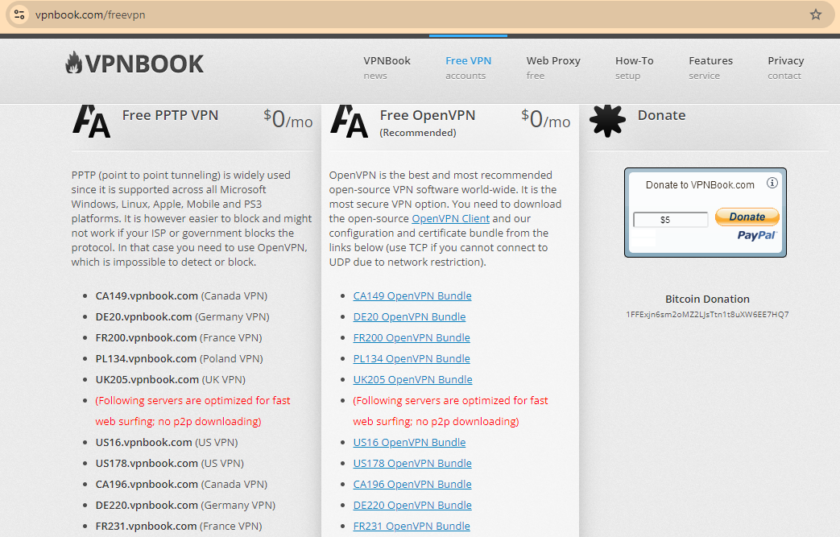
Bước 2: Truy cập vào cài đặt VPN trên Windows
- Mở Settings (Cài đặt) trên máy tính Windows của bạn.
- Chọn Network & Internet (Mạng & Internet).
- Trong menu bên trái, chọn VPN.
- Nhấn vào Add a VPN connection (Thêm kết nối VPN).
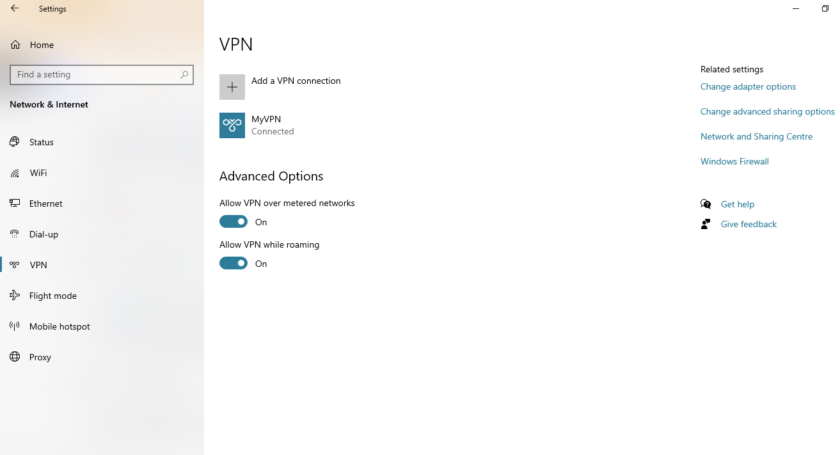
Bước 3: Thiết lập VPN
- Trong mục VPN provider, chọn Windows (built-in).
- Trong Connection name (Tên kết nối), nhập tên bất kỳ để nhận diện kết nối VPN này, ví dụ như “VPNBook”.
- Ở Server name or address (Tên hoặc địa chỉ máy chủ), nhập địa chỉ máy chủ của VPNBook.
- Trong VPN type, chọn Point to Point Tunneling Protocol (PPTP).
- Trong Type of sign-in info (Kiểu thông tin đăng nhập), chọn Username and password.
- Nhập thông tin tài khoản Username và Password của VPNBook vào.
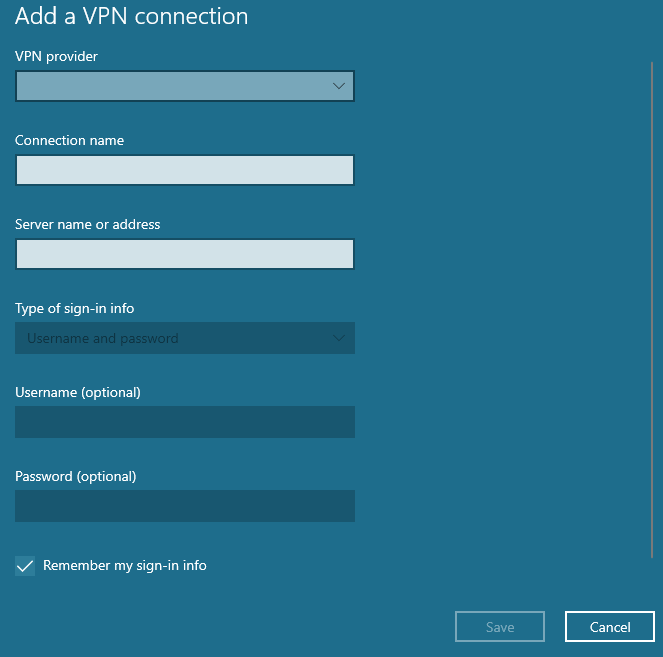
Bước 4: Kết Nối VPN
- Sau khi đã hoàn tất việc nhập thông tin, nhấn Save để lưu cài đặt.
- Quay lại mục VPN, bạn sẽ thấy kết nối VPN vừa tạo. Nhấn Connect để kết nối.
Phần 2: Sử dụng VPNBook
VPNBook cung cấp dịch vụ VPN miễn phí và thông tin kết nối cho nhiều máy chủ. Để sử dụng VPNBook, bạn cần biết cách tải cấu hình và thiết lập OpenVPN, hoặc có thể sử dụng trực tiếp cấu hình Windows với PPTP.
Bước 1: Truy cập VPNBook
- Truy cập trang chủ của VPNBook.
- Trên trang chủ, bạn sẽ thấy các lựa chọn VPN miễn phí. VPNBook cung cấp thông tin server và tài khoản VPN mà bạn có thể sử dụng để kết nối.
Bước 2: Tải cấu hình OpenVPN (Tùy chọn khác)
Nếu bạn muốn sử dụng OpenVPN thay vì PPTP, hãy làm theo các bước sau:
- Tải và cài đặt OpenVPN Client từ trang chủ của OpenVPN tại OpenVPN.net.
- Quay lại trang VPNBook, tải file cấu hình OpenVPN (gồm các file
.ovpn). - Mở OpenVPN, chọn Import để nhập file cấu hình tải về từ VPNBook.
- Sau khi nhập, chọn cấu hình vừa thêm và nhấn Connect để kết nối.
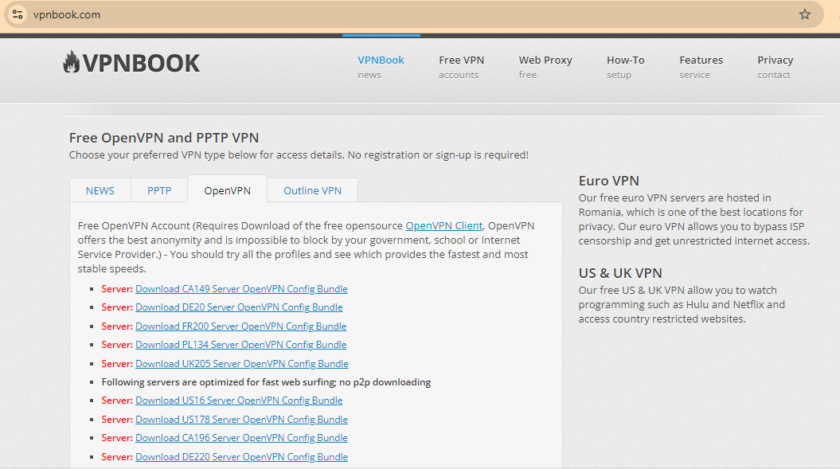
Bước 3: Đăng nhập vào VPNBook
- Khi bạn đã thiết lập cấu hình, nhập thông tin Username và Password từ VPNBook vào.
- Kết nối với máy chủ VPN, sau đó bạn có thể duyệt web an toàn và bảo mật hơn.
Lưu ý:
- VPNBook cung cấp dịch vụ VPN miễn phí, do đó mật khẩu của VPNBook thường xuyên thay đổi. Hãy kiểm tra trang web VPNBook để có mật khẩu mới nhất khi cần.
- Kết nối VPN có thể làm giảm tốc độ internet, đặc biệt là khi sử dụng các dịch vụ VPN miễn phí.

RELATED Posts